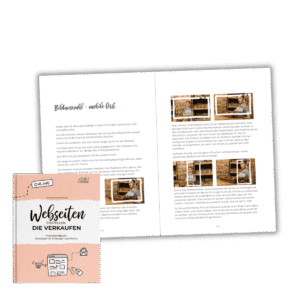Bewertung als Webdesignerin:

Ich empfehle Hostinger an jedem Tag der Woche! Hostinger bietet günstiges Webhosting, schnelle Ladezeiten und ein Backend, in dem einfach alles übersichtlich ist.
Die Entscheidung für einen Hoster ist nicht einfach. Als Webdesignerin empfehle ich meinen Kunden Hostinger*.
Ich hoste jetzt selbst bei Hostinger und teile meine Erfahrungen als Kundin und Webdesignerin.
Ich habe jede Woche für Kundenprojekte mit zig verschiedenen Hostern zu tun und kenne die Konkurrenz also nicht nur von deren Verkaufsseiten, sondern aus meiner täglichen Arbeit. Das ist ein Unterschied. Schlechter Support, unübersichtliches Backend, viele Ausfälle… das kenne ich alles (aber von anderen Anbietern).
Profi-Webhosting mit Hostinger
Hostinger ist ein internationaler Webhosting-Anbieter mit Hauptsitz in Litauen, der seit 2004 am Markt ist. Was mich besonders begeistert: Sie betreiben mehrere Rechenzentren weltweit, darunter auch in Frankfurt am Main. Damit hast du die Möglichkeit, deine Website auf deutschen Servern zu hosten – ein wichtiger Punkt für datenschutzbewusste Unternehmer:innen. Alle Details zum Datenschutz findest du übrigens transparent auf der Hostinger-Website.
Bester Webhoster ist für mich Hostinger. Hostinger* bietet günstiges Webhosting, schnelle Ladezeiten und ein Backend, in dem einfach alles übersichtlich ist. Vor allem beim Webhosting für WordPress setze ich auf Hostinger, weil die Erstellung und Löschung von WEbseiten super Nutzerfreundlich ist. Der Hoster hat sich darauf spezialisiert und das merkt man.
Managed WordPress bei Hostinger
Hostinger bietet Managed WordPress Hosting, das sich besonders durch einfache Bedienung, automatische Updates und integrierte Sicherheitsfunktionen auszeichnet. Du profitierst von einer schnellen Installation, täglichen Backups, automatischen WordPress-Updates und einem kostenlosen Malware-Scanner für WordPress-Websites. Zudem sorgt die speziell optimierte Infrastruktur für schnelle Ladezeiten und hohe Zuverlässigkeit. Einsteigerfreundliche Tools wie der Ein-Klick-Installer und ein übersichtliches Dashboard machen die Verwaltung besonders leicht. So kannst du dich voll auf deinen Content konzentrieren, während Hostinger die technische Wartung übernimmt.
Was ist eine Domain und Hosting?
Domain: Ein weltweit einmaliger und eindeutiger und unter gewissen Regeln frei wählbarer Name. Wikipedia
Hosting: Bereitstellung von Webspace und die Unterbringung von Websites. Wikipedia
Hosting von Webseiten ist bei Hostinger nicht nur für WordPress möglich. Du kannst bei Hostinger Managed WordPress Hosting genau so buchen, wie einen Hoster für deine TYPO3 oder Joomla Installation oder einen Magento Shop.
Vorteile / Nachteile
Günstiges Webhosting
(vor allem, wenn du dich auf eine lange Laufzeit einlassen kannst)
Serverstandort Europa
Sehr übersichtliche Tarifauswahl
Schnelles Webhosting + Caching
SSL-Zertifikat inklusive (Let’s Encrypt)
einfache 1-Klick-Installation für WordPress
E-Mail-Postfächer inklusive (im ersten Jahr)
Übersichtliches Backend
Support nur über Chat (kein Telefon)
Preis: Hosting Pakete
Hostinger* bietet wirklich für jedes Website-Projekt das passende Hosting.
Für meine Kunden wähle ich eigentlich immer einen dieser Tarife.
Webhosting langfristig günstiger
Die Preise sinkenm dramatisch, wenn du dich für eine lange Laufzeit entscheidest.
Hostinger Preise im Vergleich: Welches Paket brauchst du?
Als Endverbraucher ist es gar nicht so einfach einzuschätzen, welches Paket du wirklich brauchst.
Hostinger empfiehlt das Business Paket und sicher ist das auch nicht schlecht, aber brauchst du das wirklich?
Ich zeige dir erst die Pakete und erkläre dann nacheinander, was wirklich im Paket enthalten ist.
Die beliebtesten Hostinger Tarife:
Hostinger Preise
| Feature | Premium | Business | Cloud Startup |
|---|---|---|---|
| Monatspreis (48 Monate) | 2,99€ | 3,99€ | 7,99€ |
| Regulärer Preis | 11,99€ | 14,99€ | 25,99€ |
| Verlängerungspreis/Monat | 9,99€ | 12,99€ | 23,99€ |
| Websites | 25 | 50 | 100 |
| Speicherplatz | 25 GB SSD | 50 GB NVMe | 100 GB NVMe |
| Managed WordPress | ✓ | ✓ | ✓ |
| Website-Baukasten | ✓ | ✓ | ✓ |
| Kostenlose Domain | ✓ | ✓ | ✓ |
| Automatischer Website-Umzug | ✓ | ✓ | ✓ |
| Postfächer pro Website | 2 | 5 | 10 |
| SSL-Zertifikat | Unbegrenzt | Unbegrenzt | Unbegrenzt |
| Backups | Wöchentlich | Täglich | Täglich |
| WooCommerce | Einsteiger | Einfach | Standard |
| CDN | ✓ | ✓ | ✓ |
| Eigene IP-Adresse | ✓ | ✓ | ✓ |
| Prioritätssupport | ✓ | ✓ | ✓ |
| Horizons-Testversion | 7 Tage | 7 Tage | 7 Tage |
Pro-Tipp: Hosting-Pakete clever wählen
Klar, das Premium-Paket klingt erstmal verlockend günstig. Aber lass uns ehrlich sein: Der Verlängerungspreis von 11,99€ ist absolut fair für das, was du bekommst. Mein echter Insider-Tipp: Investiere direkt einen Euro mehr ins Business-Paket. Warum? Du bekommst ein Staging-Tool dazu! Gerade wenn du deine Website selbst erstellst, ist das Gold wert. Du kannst alle Experimente erst in einer sicheren Umgebung testen, bevor du versehentlich deine Live-Seite crashst. Glaub mir, diesen einen Euro wirst du nicht bereuen.
Hostinger Hosting-Fachbegriffe einfach erklärt
Webspace
Für mehr Performance ist vor allem die Bauart der Festplatte entscheidend: NVME SPeicher ist sehr viel schneller als SSD und Hostinger bietet ab dem Business Paket NVME an.
Damit du einschätzen kannst, wie viel GB du wirklich brauchst, um deine Webseite zu speichern, zeige ich dir zum Vergleich mal die letzten beiden Kunden-Projekte, die ich erstellt habe.
Dienstleister, einfacher Website Aufbau, Design mit Elementor, maximal 10 Unterseiten: 5 GB
Kleines Blog mit unter 20 Beiträgen und jeweils einem Beitragsbild (also kein Food- oder Fotoblog): 8 GB
Dagegen ein Food und Fotoblog: 19 GB
Was passiert, wenn dein Speicher voll ist: Deine Webseite reagiert komisch. Dein WordPress zeigt „komische“ Fehlermeldungen. Du kannst nichts mehr ändern und keine Bilder mehr hochladen. Es lohnt sich also bei einer unklaren Diagnose einfach mal nachzuschauen, ob einfach dein Speicher voll ist.
RAM
Bei RAM gilt: Mehr ist mehr. RAM ist das Kurzzeitgedächtnis deines Webhosting Servers. Hier werden alle Daten für die Verarbeitung im Prozessor (CPU) vorbereitet. Je mehr Power du hier hast, desto mehr Prozesse können gleichzeitig weitergeleitet werden.
In der Praxis solltest du dir folgende Faktoren anschauen, wenn du unsicher bist, wie viel Leistung dein Webserver haben sollte:
Traffic: Je mehr Besucher deine Website hat, desto mehr Power brauchst du, um das zu händeln. Ein wenig wie bei Mitarbeitern in einem richtigen Shop.
Aber sind wir mal realistisch: Es ist wirklich schwer, viele Besucher auf deine Webseite zu bringen und wenn deine Webseite wegen des Besucheransturms im ersten Jahr in die Knie geht: Freu dich und buche nach!
Shop oder Plugins: Je komplexer deine Webseite wird, desto mehr Power wirst du brauchen. Das ist auch der Grund dafür, dass das WP Webhosting für Shops bei manchen Hostern grundsätzlich teurer ist.
Konfiguration: Fehlende RAM können mit einem guten Caching Plugin ausgeglichen werden. Und auch die PHP-Version hat einen großen Einfluss auf die Leistung deiner Website. PHP7 ist etwa deutlich performanter als PHP5.
Ich kann dir leider immer noch nicht sagen, wie viel RAM du wirklich brauchst. Aber ich kann dich dazu ermutigen, einfach auszuprobieren, ob dir das kleine Paket reicht und bei Bedarf aufzubuchen.
Pro-Tipp: Performance überwachen
Wenn deine Website “komisch” wird oder langsam lädt, liegt das oft an erschöpften Ressourcen. Das Geniale bei Hostinger: Du kannst dir dein Dashboard selbst zusammenstellen und wichtige Werte wie Speicherplatz und Performance immer im Blick behalten. So merkst du frühzeitig, wenn es Zeit für ein Upgrade ist – und nicht erst, wenn deine Besucher sich über Fehlermeldungen beschweren.
Caching bei Hostinger inklusive
Anders als bei vielen anderen Hostern brauchst du bei Hostinger kein extra Caching-Plugin. Der integrierte Cache Manager speichert statische Inhalte automatisch und aktualisiert sie alle 30 Minuten. Dazu kommt ein mehrstufiges System mit LiteSpeed Server Caching, Object Caching und Browser Caching. Das Beste daran? Es läuft einfach von allein, ohne dass du dich um Einstellungen kümmern musst.
E-Mail-Adressen
Hotinger Mail ist klasse. Du bekommst mehrere Postfächer pro Webseite und die im ersten Jahr auch noch kostenlos.
Danach kannst du die E-Mailadressen (und Postfächer) einfach aufbuchen.
Ich liebe das Angebot mit Google Workspace:
Welche E-Mail-Adressen du unbedingt anlegen solltest, kannst du übrigens in einem separaten Blogartikel nachlesen.
Hostinger Login & Dashboard: Dein Weg ins Backend (hPanel)
Das Hostinger Dashboard, auch hPanel genannt, ist deine zentrale Anlaufstelle für alles, was mit deiner Website zu tun hat. Den Login findest du unter hostinger.de/login – diese Seite solltest du dir direkt bookmarken, du wirst sie häufiger brauchen.
Erster Login nach dem Kauf
Direkt nach deinem Kauf bei Hostinger bekommst du eine E-Mail mit deinen Zugangsdaten. Für deinen ersten Login brauchst du deine E-Mail-Adresse und das Passwort, das du bei der Registrierung vergeben hast. Das klingt erstmal banal, aber bei manch anderem Hoster bekommst du gefühlt drei verschiedene Zugangsdaten für unterschiedliche Bereiche.
Das erwartet dich im Dashboard
Im Gegensatz zu anderen Hostern, wo du oft erstmal nach den wichtigen Funktionen suchen musst, hat Hostinger alles übersichtlich organisiert. Im oberen Bereich findest du wichtige Benachrichtigungen und den direkten Zugang zum Support. Das Hauptmenü an der linken Seite führt dich zu allen wichtigen Funktionen. In der Mitte siehst du deine Websites und die wichtigsten Statistiken auf einen Blick. Rechts werden dir der aktuelle Server-Status und Performance-Daten angezeigt. Du findest hier außerdem auch deinen Hosting Vertrag.
Schnellzugriff auf wichtige Funktionen
Direkt von der Übersicht aus steuerst du alle wichtigen Bereiche deiner Website. Du kannst WordPress mit einem Klick installieren, deine Domains verwalten oder E-Mail-Postfächer einrichten. Auch Backups und SSL-Zertifikate verwaltest du von hier aus – alles zentral und ohne komplizierte Umwege.
Es gibt die Möglichkeit, sich ein eigenes Dashboard zusammen zustellen mit den Infos, die man so braucht.
Ich empfehle, deinen Speicherplatz im Blick zu behalten.
Was passiert, wenn dein Speicher voll ist: Deine Webseite reagiert komisch. Dein WordPress zeigt „komische“ Fehlermeldungen. Du kannst nichts mehr ändern und keine Bilder mehr hochladen. Es lohnt sich also bei einer unklaren Diagnose einfach mal nachzuschauen, ob einfach dein Speicher voll ist.
Was ich am Hostinger Dashboard besonders schätze: Du musst kein Technik-Profi sein, um dich zurechtzufinden. Alle wichtigen Funktionen sind selbsterklärend und mit wenigen Klicks erreichbar. Und solltest du doch mal nicht weiterkommen, ist der Support-Chat nur einen Klick entfernt. Das ist übrigens ein echter Vorteil gegenüber anderen Hostern, wo du oft erst mal in einem Hilfe-Center nach der richtigen Supportkategorie suchen musst.
Pro-Tipp: Sicherheit geht vor
Während Hostinger viele Sicherheitsfeatures bietet, fehlt aktuell eine Zwei-Faktor-Authentifizierung (2FA) für das Backend. Mein dringender Rat: Installiere ein 2FA-Plugin für dein WordPress und sorge dafür, dass alle Benutzer es auch nutzen. Aus eigener Erfahrung weiß ich: Websites werden täglich gehackt. Ohne 2FA findest du eines Morgens vielleicht eine neue Seite auf deiner Website – vollgestopft mit dubiosen Links zu Finanzprodukten oder anderen zweifelhaften Angeboten.
Domain
Du kannst bei Hostinger eine komplett neue Domain kaufen. Es gibt einen Domain-Availability-Check, also den Hostinger Domain Checker.
Hast du mehrere Domains, kannst du die Hostinger Domain-Weiterleitung nutzen und musst nicht für jede Domain eine WordPress Installation einrichten.
Du kannst auch Subdomains anlegen und für dich nutzen. Etwa um deinen Shop oder eine Staging Version deiner Website für Testzwecke zu installieren.
Vorhandene Domains kannst du natürlich zu Hostinger mitnehmen.
Website-Umzug zu Hostinger: Meine Erfahrungen und Tipps
Als Webdesignerin ziehe ich regelmäßig Websites für meine Kunden um. Hostinger bewirbt zwar ein automatisches Migrations-Tool, aber ich rate dir davon ab. In der Praxis dauert es oft zu lange und funktioniert nicht immer zuverlässig.
Die schnellste Methode für WordPress-Websites
Meine bewährte Strategie für einen reibungslosen Umzug:
Kostenlose WordPressMigration durch den Hostinger Support
Lass dir vom Support helfen. Es gibt ein Formular im Backend, bei dem du das bestellen kannst. Komplett kostenlos!
Wenn du es selbst machen willst:
- Installiere UpdraftPlus mit dem Migrator auf deiner bestehenden Website
- Erstelle ein komplettes Backup
- Richte bei Hostinger eine frische WordPress-Installation ein
- Installiere dort UpdraftPlus
- Importiere dein Backup
Der große Vorteil: Du hast die volle Kontrolle über den Umzug und siehst sofort, wenn etwas nicht klappt.
E-Mail-Migration nicht vergessen
Ein wichtiger Punkt, den viele übersehen: E-Mails wandern nicht automatisch mit. Der Hostinger-Support hilft dir zwar bei der Website-Migration, aber bei den E-Mails bist du auf dich gestellt. Plane dafür extra Zeit ein und sichere vorher alle wichtigen E-Mails.
Domain-Umzug
Wenn du auch deine Domain zu Hostinger umziehen möchtest, brauchst du den Auth-Code von deinem alten Anbieter. Der Umzug selbst dauert dann meist nur wenige Minuten, aber rechne mit bis zu 24 Stunden, bis die Domain überall erreichbar ist.
WordPress Installieren
Hostinger* hat einen 1-Click-Install für für WordPress, den ich extrem schätze!
Vorteile 1-Click-Installation
Es ist einfach.
Du kannst direkt starten.
Hostinger installiert eigene Plugins, die wirklich gut sind!
Nachteile 1-Click-Installation
Du lernst nicht, wie WordPress wirklich funktioniert.
Je nach Hoster wird hier wirklich viel Werbung oder installiert.
Ich bin hier nicht dogmatisch unterwegs: Meiner Meinung nach muss nicht jeder Webseiten-Besitzer wissen, wie man eine WordPress aufsetzt. Es muss auch nicht jeder Autobesitzer wissen, wie man das Fahrzeug baut. Tatsächlich reicht es, wenn man die Kiste sicher bedienen kann.
Hostinger SSL anlegen
Die SSL-Verwaltung bei Hostinger ist erfrischend unkompliziert. Anders als bei manch anderen Hostern (ich schaue dich an, Webgo!) werden SSL-Zertifikate automatisch installiert und eingerichtet. Du musst nichts manuell aktivieren oder in WordPress integrieren. Das ist heute eigentlich Standard – aber überraschend viele Hoster machen da noch ein unnötiges Theater drum.
Hostinger WordPress installieren
Unter „Webseite hinzufügen“ kannst du deine WordPress installieren. Einfach Aussuchen, welches CMS du installieren willst. In dem Fall „WordPress“

Wir gehen das mal zusammen durch.
Zuerst entscheidest du, was du installieren willst. In dem Fall WordPress.

Dann wählst du, für wen die Webseite ist:

Du kannst die Anmeldedaten selbst vergeben oder Hostinger übernimmt das (super komfortabel).

Wähle aus, wie du starten willst. Ich empfehle dir mit einer leeren WordPRess zu starten (Button unten rechts).
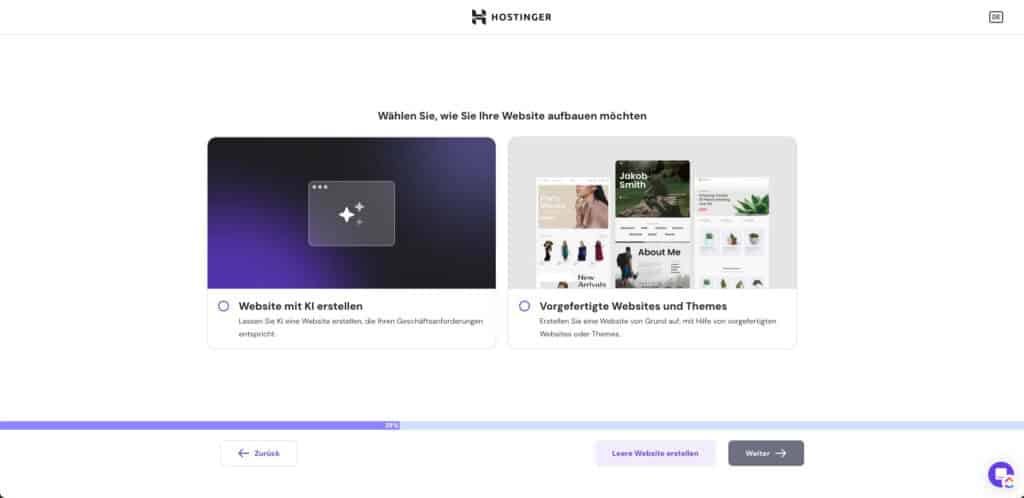
Wähle die Domain aus. Du kannst auch erst mal eine temporäre verwenden. Denn bei Hostinger ist es so einfach wie bei keinem anderen Hoster die Domain später zuzuweisen.

Fertig! Du wirst direkt ins WordPress Backend weiter geleitet.

Einfacher geht es wirklich nicht!
Hostinger E-Mail Versand über WordPress
WordPress kann auf Hostinger zwar grundsätzlich E-Mails ohne zusätzliche Plugins verschicken, aber verlassen würde ich mich darauf nicht. Die Standard-PHP-Mailfunktion ist oft unzuverlässig. Besonders ärgerlich wird das bei Kontaktformularen oder wichtigen System-E-Mails. Meine Empfehlung: Richte gleich zu Beginn ein SMTP-Plugin ein. So stellst du sicher, dass deine Mails auch wirklich ankommen.
Datenbank Management bei Hostinger
Bei der automatischen Installation vergibt Hostinger Namen wie u123456789_xyz für deine Datenbanken. Das macht die Zuordnung später etwas knifflig, weil du im Backend nicht direkt siehst, welche Datenbank zu welcher Website gehört.
Kleiner Trick: Schau in die wp-config.php der jeweiligen Website, dort findest du den passenden Datenbanknamen. Und keine Sorge beim Löschen einer Website – Hostinger räumt gründlich auf und entfernt automatisch alle zugehörigen Dateien und Datenbanken.

Webseiten erstellen, die verkaufen
In den letzten Jahren habe ich unzählige Webseiten gemeinsam mit Kunden erstellt.
Die Grundlage war immer dieses Buch.
Weil es der perfekte rote Faden für dein Webseiten-Projekt ist. Ausführlich genug, um deine Webseite zu erstellen, aber eben keine 1000-Seiten-Beschäftigungstherapie. Denn du willst ja nicht Webdesigner werden.
WooCommerce Hosting bei Hostinger
WooCommerce ist das beliebteste Shop-System für WordPress – und Hostinger hat seine Hosting-Pakete speziell dafür optimiert.
Was bedeutet das konkret für deinen Online-Shop?
Du überlegst gerade, ob du einen Shop brauchst?
Lass uns kurz über Copecart* reden! Während du bei WooCommerce entweder selbst den technischen Support übernehmen oder regelmäßig deine Webdesignerin bezahlen musst, ist bei Copecart der komplette Support inklusive.
Meine ehrliche Empfehlung: Starte mit Copecart* für deine digitalen Produkte und Dienstleistungen. Einen WooCommerce Shop empfehle ich erst, wenn du ein Team hast und jemand ausschließlich dafür zuständig ist, sich um Shop, Updates und Support zu kümmern.
Performance für deinen Shop
Ab dem Business-Paket bekommst du NVME-Speicher statt normaler SSDs. Der Unterschied ist deutlich spürbar: Produktseiten laden schneller, Bilder werden flotter angezeigt und dein Shop-System reagiert insgesamt zügiger. Gerade wenn du viele Produkte hast, macht das einen echten Unterschied.
WooCommerce Installation
Genau wie WordPress selbst installierst du WooCommerce mit einem Klick. Hostinger richtet dabei automatisch die richtigen PHP-Einstellungen ein. Das klingt technisch, bedeutet aber: Dein Shop läuft von Anfang an optimal und du musst nicht in den Server-Einstellungen herumschrauben.
Sicherheit für deinen Online-Shop
Ein Shop braucht besondere Sicherheit, schließlich verarbeitet er sensible Kundendaten. Hostinger liefert hier das komplette Paket: SSL-Zertifikat, automatische Backups und speziell konfigurierte Firewalls. Bei anderen Hostern musst du diese Sicherheitsfeatures oft einzeln dazubuchen.
Zahlungsanbieter und Schnittstellen
Im Gegensatz zu manch anderem Hoster blockiert Hostinger keine Zahlungsanbieter. Du kannst also problemlos PayPal, Stripe, Klarna oder andere Payment-Lösungen einbinden. Auch externe Schnittstellen zu Warenwirtschaftssystemen funktionieren ohne Einschränkungen.
Grenzen kennen
Ab etwa 2.500 Produkten oder 100 gleichzeitigen Besuchern solltest du über ein Upgrade zum Cloud-Hosting nachdenken. Das Business-Paket reicht aber locker für kleine und mittlere Shops. Zum Vergleich: Einer meiner Kunden verkauft erfolgreich etwa 800 Produkte im Business-Paket, ohne Performance-Probleme.
Shop-Support
Der Hostinger Support kennt sich mit WooCommerce aus. Das ist keine Selbstverständlichkeit – bei vielen Hostern bekommst du bei Shop-Fragen nur die Antwort “Wenden Sie sich an den Plugin-Hersteller”. Bei Hostinger hingegen bekommst du konkrete Hilfe, etwa bei Performance-Optimierungen oder Konfigurationsproblemen.
Hostinger E-Mail & Webmail
E-Mail-Hosting bei Hostinger
Du kannst bei Hostinger deine E-Mails professionell hosten. Ein wichtiger Vorteil: Du weißt zu 100%, wo der Serverstandort deiner Mails ist und speicherst sie DSGVO-konform.
Serverstandort & DSGVO
Der aktuelle Serverstandort in meinem Hosting-Paket ist Europa (Deutschland). Du kannst den Standort nach der Bestellung selbst auswählen oder später im hPanel unter „Websites → Manage → Plan Details → Server Details“ ändern.
Alle Infos dazu findest du in dieser Anleitung: Wie du den Serverstandort änderst.
Bei Google / GSuite oder auch Microsoft Office 365 ist es umstritten, ob die Anegbote überhaupt DSGVO-konform genutzt werden können.
Du kannst mit Hostinger Webmail deine Mails abrufen (aus jedem Browser) oder ein Programm wie Mozilla Thunderbird (oder Outlook) nutzen.
Du musst im Hostinger deine E-Mail-Adressen anlegen und dann jeweils ein Postfach dazu einrichten (oder eine Umleitung).
Zugriffsmöglichkeiten auf deine E-Mails
Um deine E-Mails zu verwalten, bietet Hostinger dir verschiedene Möglichkeiten. Zuerst musst du im Hostinger Dashboard deine E-Mail-Adressen anlegen und für jede ein Postfach einrichten oder eine Weiterleitung festlegen.
Danach hast du drei praktische Wege, auf deine Mails zuzugreifen:
1. Hostinger Webmail – der schnelle Weg
Die Webmail-Lösung ist perfekt für den schnellen Zugriff. Du brauchst nur einen Browser und kannst sofort loslegen. Besonders praktisch, wenn du nur ein einzelnes Postfach verwaltest.
2. E-Mail-Programme – die Profi-Lösung
Programme wie Thunderbird oder Outlook eignen sich hervorragend, wenn du mehrere E-Mail-Konten parallel nutzt. Hier behältst du alle deine Mails zentral im Blick und kannst sie professionell verwalten.
3. Standard Mail-Apps
Die vorinstallierten Mail-Apps auf deinem Smartphone oder Computer sind eine unkomplizierte Alternative. Egal ob Windows, Mac, iPhone oder Android – die Integration ist einfach und schnell erledigt.
E-Mail-Einrichtung leicht gemacht
Für die Einrichtung deiner E-Mails brauchst du die Zugangsdaten. Diese findest du im Hostinger Dashboard unter E-Mail → Dein Postfach → “E-Mail-Konfiguration”. Hier siehst du alle IMAP/POP3-Daten auf einen Blick.
Tipp: Halte deine Hostinger E-Mail-Zugangsdaten bereit – die brauchst du für die Einrichtung mit IMAP oder POP3.
Hostinger Dashboard → E-Mail → Dein Postfach → “E-Mail-Konfiguration” → Dort findest du alle IMAP/POP3-Daten auf einen Blick.
FTP
Bei Hostinger kannst du dir im Backend direkt deinen FTP Server mit Web-FTP anschauen.
Praktisch: Hostinger bietet dir einen eingebauten File Manager direkt im Dashboard – perfekt, wenn du mal schnell was ändern willst, ohne extra FTP-Programm! Das spart Zeit und Nerven.
Hast du bereits eine Domain, kannst du sie auch zu Hostinger umziehen. Dazu musst du den Auth-Code bei deinem alten Hoster anfordern und bei Hostinger im Backend eingeben. Danach kannst du deine Domain umziehen.
Was ist ein FTP-Zugriff
FTP (File Transfer Protocol) ist ein Protokoll, mit dem du deinen PC mit deinem Webspace verbinden kannst. Du kannst Dateien hochladen, verschieben, löschen oder herunterladen.
Du kannst aber auch ein Programm wie Filezilla nutzen, um deine Daten bei Hostinger zu organisieren.
FTP-Zugangsdaten
Die Zugangsdaten für deinen Hostinger-FTP-Zugang findest du ganz einfach in deinem Hostinger Dashboard unter “Hosting” → Dein Hosting-Paket → “FTP-Zugänge”
PHP
Was ist eine PHP-Version?
WordPress basiert auf der Programmiersprache PHP.
Wie du ja sicher weißt, entwickelt sich das Internet permanent weiter. So auch die Programmiersprache PHP. Es kommen neue Funktionen dazu und alte Sicherheitslücken werden geschlossen. Außerdem ist PHP mit jeder Version schneller geworden. Deswegen musst du deine PHP Version im Backend deines Hosters regelmäßig updaten.
Welche PHP-Version empfehle ich als Webdesignerin?
Immer die neueste PHP-Version.
Achtung! Der Security Support für PHP Version 8.2 läuft am 8. Dezember 2025 aus.
Bis dahin solltest du deine WordPress Webseite auf PHP Version 8.3 oder die dann aktuelle Version umstellen
Aber… so einfach ist das in der Praxis nicht immer.
Wenn du niemanden hast, der dir genau erklärt, worauf es beim Wechsel der PHP Version ankommt oder wie du gewährleisten kannst, dass deine Webseite hinterher noch läuft, dann wird es kompliziert.
Ich habe oft Kunden, die eine alte PHP-Version nutzen, weil keiner weiß, warum die Webseite bei der neuen PHP-Version crasht.
Da wird dann bei Webhostern wie IONOS PHP-Support für alte Versionen nachgebucht, weil das günstiger und einfacher ist, als eine komplett neue Webseite zu erstellen.
Podcastfolge: PHP-Version aktualisieren
Deine PHP Version zu aktualisieren, kann dir die komplette Webseite crashen. Deswegen habe ich einen ausführlichen Blogartikel dazu geschrieben, wie du deine PHP Version sicher updatest. Du kannst auch einfach die Podcastfolge dazu anhören.
Support
Hostinger setzt beim Support komplett auf Chat-Support – und das rund um die Uhr. Telefonsupport gibt es nicht, was ich persönlich aber gar nicht als Nachteil sehe. Der Chat-Support ist schnell, kompetent und du hast alle wichtigen Infos direkt schriftlich.
Besonders praktisch: Du kannst den Support direkt aus deinem Dashboard heraus kontaktieren und musst nicht erst lange nach Kontaktmöglichkeiten suchen. Die durchschnittliche Antwortzeit liegt bei etwa 3 Minuten – das ist wirklich fix.
Ein Plus für alle Business-Kunden: Mit den höherwertigen Paketen bekommst du Prioritätssupport, der dich noch schneller ans Ziel bringt.
Guter Support ist übrigens nicht selbstverständlich: Als Gegenbeispiel zeige ich mal den Support-Bereich von der Telekom. Ich habe die Kontaktmöglichkeit extra angemarkert, man findet sie sonst nicht.

Erreichbarkeit
Wartezeiten gibt es kaum. Ich habe noch nie länger als 5 Minuten auf einen Mitarbeiter warten müssen.
Hostinger DSGVO
Hostinger ist DSGVO-konform, wenn du ein paar wichtige Punkte beachtest:
Der Anbieter betreibt ein Rechenzentrum in Frankfurt am Main, wodurch deine Daten auf deutschen Servern liegen können. Allerdings ist Hostinger ein litauisches Unternehmen – damit sitzt der Hauptsitz in der EU, was für die DSGVO ein wichtiger Pluspunkt ist.
Für die vollständige DSGVO-Konformität deiner Website solltest du:
- Den Serverstandort Deutschland bei der Einrichtung aktiv auswählen
- Einen Auftragsverarbeitungsvertrag (AVV) mit Hostinger abschließen
- Deine Datenschutzerklärung entsprechend anpassen
Die Hostinger Auftragsverarbeitung findest du in deinem Hostinger Dashboard unter “Rechtliches”. Dort kannst du ihn direkt digital unterschreiben – das geht schnell und unkompliziert.
Deutsches Hosting bei Hostinger
Wenn du nach deutschem Webhosting suchst, stehst du vor einer interessanten Situation: Hostinger ist zwar ein internationaler Anbieter mit Hauptsitz in Litauen, bietet aber vollständiges deutsches Hosting an. Was bedeutet das konkret?
Serverstandort Deutschland
Anders als viele “deutsche” Hoster, die ihre Server teilweise im Ausland betreiben, unterhält Hostinger ein modernes Rechenzentrum in Frankfurt am Main. Du kannst den deutschen Serverstandort direkt bei der Einrichtung wählen.
Deutscher Support und Service
Der komplette Support ist auf Deutsch verfügbar. Das klingt selbstverständlich, ist es aber nicht: Selbst einige deutsche Hosting-Anbieter bieten mittlerweile nur noch englischsprachigen Support an.
Rechtssicherheit durch EU-Standort
Als EU-Unternehmen unterliegt Hostinger der europäischen Datenschutzgrundverordnung. Der Hauptsitz in Litauen bietet dir dabei die gleiche rechtliche Sicherheit wie bei einem deutschen Anbieter – schließlich gilt EU-weit das gleiche Datenschutzrecht.
Deutsche Domains und Verwaltung
Auch .de-Domains kannst du direkt bei Hostinger registrieren. Die komplette Verwaltung erfolgt über das deutsche Interface – keine Sprachbarrieren, keine versteckten englischen Begriffe im Backend.
Pro-Tipp: Achte nach der Bestellung darauf, dass wirklich der Serverstandort Deutschland ausgewählt ist. Das ist zwar der Standard für deutsche Kunden, sollte aber trotzdem überprüft werden. Die Einstellung findest du unter “Websites → Manage → Plan Details → Server Details”.
Hostinger Webhosting im Vergleich: Alternativen unter der Lupe
Als Webdesignerin arbeite ich täglich mit verschiedenen Hosting-Anbietern. Hier zeige ich dir, wie sich Hostinger schägt, wenn wir das Webhosting vergleichen. Und zwar nicht nur auf dem Papier, sondern aus meiner echten Praxiserfahrung als Webdesignerin.
Hostinger vs. IONOS
IONOS (früher 1&1) ist einer der bekanntesten deutschen Hoster. Der Webhosting Vergleich zeigt: Was die Preise angeht, wirkt IONOS auf den ersten Blick ähnlich günstig wie Hostinger. Aber Vorsicht: Während Hostinger transparent mit den Verlängerungspreisen umgeht, landet bei IONOS regelmäßig Post im Briefkasten mit “exklusiven Angeboten” – die letztendlich zu einer kontinuierlichen Preissteigerung führen.
Wenn du da nicht aufpasst und vielleicht noch etwas ängstlich bei technischen Themen bist, verdoppeln sich deine Hosting-Kosten schneller als du “WordPress” sagen kannst. Ich habe schon Kunden gesehen, die aus Sorge um ihre Website-Sicherheit ein Zusatzpaket nach dem anderen gebucht haben – dabei sind viele dieser Features bei anderen Hostern wie Hostinger längst inklusive.
Das Backend von IONOS ist zwar funktional, aber ehrlich gesagt oft ein Krampf. Ich verliere dort regelmäßig Zeit mit der Suche nach bestimmten Einstellungen. Bei Hostinger hingegen finde ich sofort alles, was ich brauche – das Dashboard ist modern und selbsterklärend aufgebaut.
Besonders deutlich wird der Unterschied bei der WordPress-Installation: Bei Hostinger bekommst du wirklich einen 1-Klick-Installer, der dir eine saubere WordPress-Installation ohne Werbe-Plugins liefert. IONOS bewirbt zwar auch eine “1-Klick”-Installation, packt aber so viele Werbe-Plugins mit rein, dass du erstmal eine Stunde mit Aufräumen beschäftigt bist.
Beim Support setzt IONOS auf Telefon und Chat, was sich zunächst gut anhört. Aber mal ehrlich: Wer hat Lust, sich durch eine Warteschleife zu kämpfen? Bei Hostinger schreibst du einfach in den Chat und hast durchschnittlich nach 3 Minuten eine Antwort.
Hostinger vs. Webgo
Webgo ist ein solider deutscher Hoster, aber bei der WordPress-Installation zeigen sich deutliche Unterschiede. Der WordPress Hosting Vergleich zeigt: Während bei Hostinger der 1-Klick-Installer eine komplett eingerichtete WordPress-Installation inklusive SSL-Zertifikat liefert, musst du bei Webgo das SSL-Zertifikat nachträglich einrichten und in WordPress integrieren. Klingt nicht dramatisch? Nun, ich habe schon viele Kunden gesehen, die an dieser Stelle ins Straucheln geraten sind. Dann wird die Webseite als “nicht sicher” angezeigt und das ist ein richtiges Problem. Denn unter Chrome wird sie dann gar nicht erst ausgespielt.
Ein weiterer praktischer Vorteil von Hostinger zeigt sich bei der Sicherheitseinrichtung: Das populäre WordPress-Plugin “Really Simple Security” bietet vorkonfigurierte Einstellungen speziell für Hostinger an. Bei Webgo musst du diese Einstellungen manuell vornehmen – und dabei kann einiges schiefgehen.
Diese Details mögen für erfahrene Webdesigner wie mich Kleinigkeiten sein, aber für Website-Betreiber, die sich eigentlich auf ihr Business konzentrieren wollen, machen sie einen echten Unterschied im Alltag.
Hostinger vs. Bluehost
Bluehost wird oft von WordPress.org empfohlen und ist besonders in den USA beliebt. Allerdings merkt man das auch an den Serverstandorten: Während Hostinger Server in Frankfurt am Main betreibt, stehen die Bluehost-Server hauptsächlich in den USA. Das bedeutet für deine Besucher aus Deutschland: längere Ladezeiten.
Der Hostingvergleich zeigt: Preislich liegt Bluehost deutlich über Hostinger, besonders nach der Initial-Phase. Du zahlst also dauerhaft mehr, bekommst aber nicht unbedingt mehr Leistung. Die WordPress-Integration ist bei beiden gut, wobei Bluehost als offizieller WordPress-Partner punktet.
Ein echtes Problem bei Bluehost ist der rein englischsprachige Support. Klar, als Webdesignerin komme ich damit klar – aber willst du wirklich technische Probleme auf Englisch diskutieren? Bei Hostinger bekommst du kompetente Hilfe auf Deutsch.
Hostinger vs. GoDaddy
GoDaddy ist zwar der größte Domain-Registrar weltweit, aber beim Hosting? Da sieht’s anders aus. GoDaddy ist deutlich teurer als Hostinger und versucht ständig, dir Zusatzleistungen zu verkaufen. Features, die bei Hostinger selbstverständlich inklusive sind – wie SSL-Zertifikate oder vernünftige Backup-Lösungen – kosten bei GoDaddy extra.
Das Backend von GoDaddy erinnert mich ehrlich gesagt an einen digitalen Gemischtwarenladen: Überall blinken Werbebanner und Upgrade-Angebote. Bei Hostinger konzentrierst du dich einfach aufs Wesentliche: deine Website.
Webhosting Vergleichstabelle
| Features | Webgo | IONOS | All Inkl | Raidboxes |
|---|---|---|---|---|
| Paket | CMS Pro | Standard | All Inkl Privat | Starter |
| Preis | 6,95 € / Monat | 5,- € / Monat | 4,95 € / Monat | 18,- € / Monat |
| Preiserhöhung | regelmäßige Schreiben mit "Angeboten", so erhöht sich der Preis allmählich | |||
| SSD | 40 GB | 250 GB | 50 GB | 5 GB |
| RAM | 1024 MB | 9 GB | 2 GB | |
| E-Mail-Adressen | unbegrenzt | 500 | ||
| Backend | sehr übersichtlich | zweckmäßig | unübersichtlich, 2. Login für KAS nötig | extrem übersichtlich |
| 1-Click-Install | sehr gut | nicht empfehlenswert | sehr gut | sehr gut |
| Support | schnell, kompetent | manchmal Wartezeiten, gut | schnell, kompetent | schnell, kompetent |
| DSGVO | Serverstandort Deutschland | Serverstandort Deutschland | Serverstandort Deutschland | Serverstandort Deutschland |
| Shop | WooCommerce möglich | WooCommerce möglich | WooCommerce möglich | nicht in diesem Tarif |
Hostinger Erfahrungen
Beim WordPress Hosting Vergleich schneidet Hostinger gut ab. Alle Punkte, die sich für mich als Webdesigner in der Praxis als relevant herausgestellt haben, sind hier erfüllt. Bestes WordPress Hosting gibt es bei Hostinger.
Einen Webhosting Vergleich der Stiftung Warentest gibt es leider nicht, sonst würde ich da auch noch hin verlinken.
Fazit: Webhosting Test bestanden
Meine Hostinger Erfahrungen sind durchweg positiv!
Insgesamt hat Hostinger mit dem NVME Hosting, Top-Chat-Suppport und Serverstandort Deutschland und dem hervorragenden Chat-Support ein sehr gutes Angebot.
Außerdem kann ich mit allen meinen Apple Geräten ohne Probleme damit arbeiten. Das schreibe ich hier extra dazu, weil ich einen Hoster hatte, bei dem es immer Probleme gab.

Bewertung als Webdesignerin:

Ich empfehle Hostinger an jedem Tag der Woche! Hostinger bietet günstiges Webhosting, schnelle Ladezeiten und ein Backend, in dem einfach alles übersichtlich ist.